Nuevo Artículo
General
Cuando seleccionamos el botón nuevo (![]() ) accedemos a la siguiente ventana.
) accedemos a la siguiente ventana.
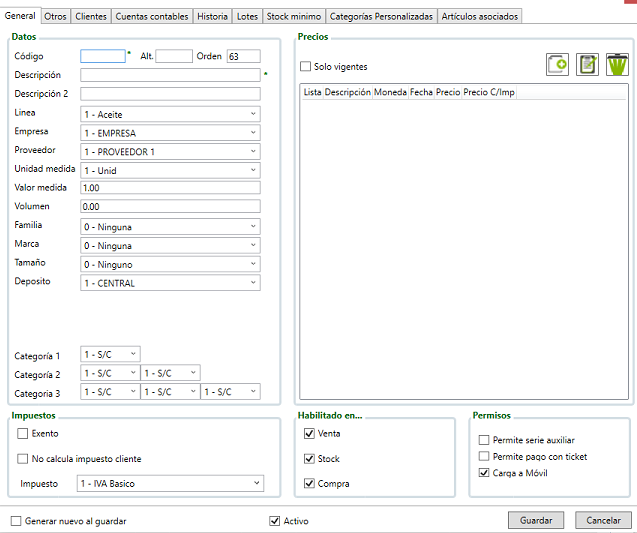
En dicha pantalla cargaremos el código del artículo que es alfanumérico (letras y números), descripción, etc. Además, cargaremos información sobre las categorías del artículo como ser Línea de negocio, familias y otros; las líneas de negocio son utilizadas a lo largo del sistema para definición de permisos, carga de artículos al dispositivo móvil, etc.
El check activo (![]() ) indica que el artículo puede facturarse, cuando el artículo no se continúa produciendo o vendiendo le daremos de baja inactivándolo.
) indica que el artículo puede facturarse, cuando el artículo no se continúa produciendo o vendiendo le daremos de baja inactivándolo.
Los precios podremos cargarlos directamente desde la pantalla del artículo seleccionado el botón nuevo (![]() ) del cuadro de Precios así cargaremos el precio a una determinada lista; también podremos cargar precios desde el explorador de Precios como se explica más adelante en el manual.
) del cuadro de Precios así cargaremos el precio a una determinada lista; también podremos cargar precios desde el explorador de Precios como se explica más adelante en el manual.
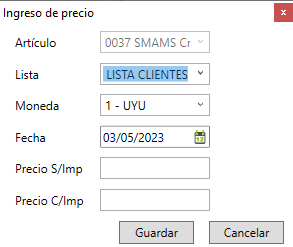
Cuando cargamos un nuevo precio debemos asignar la lista, la moneda y la fecha de vigencia, el sistema maneja un histórico de fechas, lo cual permite el ajuste de precios con un anticipo de tiempo, es decir se puede cargar los nuevos precios que regirán a partir del próximo mes durante el mes corriente solo indicando que la fecha de vigencia será a partir del primero del mes siguiente.
Propiedades del Artículo
En la pestaña otros podremos definir propiedades importantes del producto, como ser si es un combo, si es un envase o posee envases, sus unidades secundarias, imágenes y propiedades.
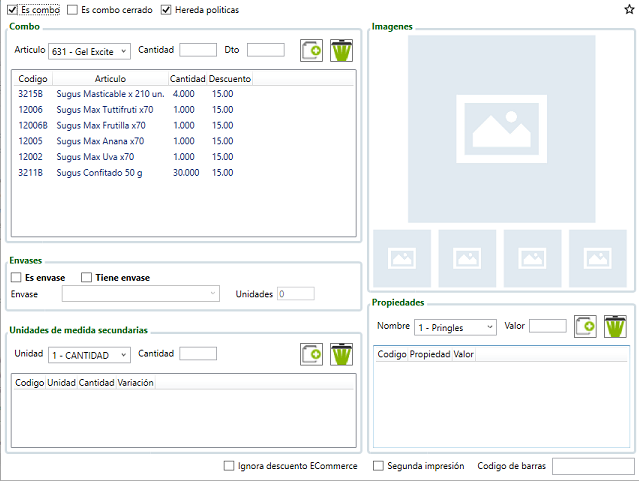
En esta pestaña definimos el artículo especial compuesto por uno o varios artículos, a este le llamaremos combo.
El check “Es Combo” habilita o no esta característica del artículo.
Asignaremos artículos ingresando los códigos de los mismos, la cantidad y el porcentaje de descuento si lo tuviera. Para confirmar el ingreso del artículo presionamos el botón nuevo ![]() .
.
Para eliminar un artículo del combo, lo seleccionamos y presionamos el botón eliminar ![]() .
.
Para definir si el artículo en si es un envase, solo debemos marcar el check:
En caso de que el artículo sea un artículo que posee envases marcamos el check de Tiene Envase y seleccionamos el envase del listado (donde se verán los envases existentes) y la cantidad.
Sobre la derecha tenemos las imágenes a cargar en el artículo, haciendo clic sobre las mismas podremos cargarlas, siendo la de mayor tamaño la principal, la que se verá en el punto de venta y la que se verá primero en las tiendas online.
En el cuadro de unidades de medida secundaria, cargamos las unidades que se pueden utilizar, por ejemplo, si mi unidad mínima es una botella, puedo cargar un cajón que tiene 12 botellas o puedo cargar un pallet que tiene 120 botellas, por ejemplo.
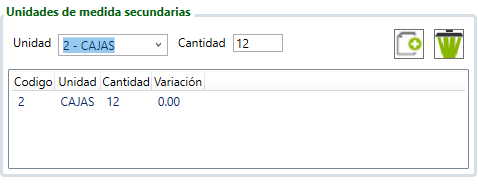
A la izquierda abajo tenemos las propiedades personalizadas, es decir categorías o datos particulares de mi empresa que quiero asignar a los artículos.
En la pestaña de clientes, cargamos si este tiene artículos exclusivos o si definimos artículos facturables, recodemos que esto se puede hacer también desde el cliente.
Cuando definimos un artículo exclusivo de un cliente, ese artículo solo se verá en los clientes que lo posean.
El caso del articulo facturable, cuando definimos estos el cliente solo podrá comprar esos, pero no se bloquean para los otros clientes.
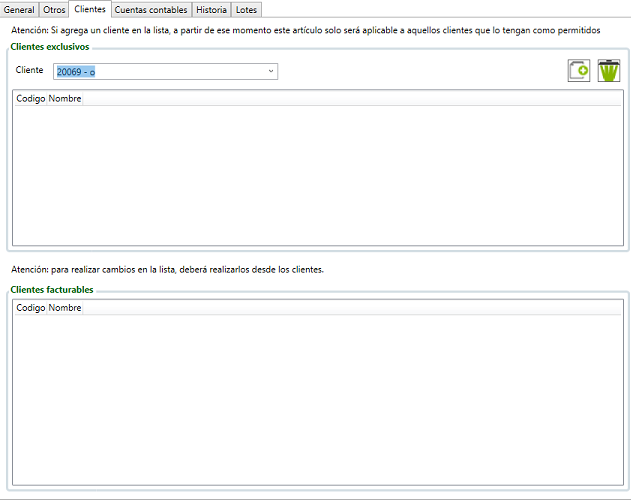
La pestaña cuentas contables define la configuración particular de este producto en la contabilidad.
Historia
La pestaña historia al igual que en el cliente muestra un log de registros sobre el artículo en particular, los cambios, ajustes, etc.
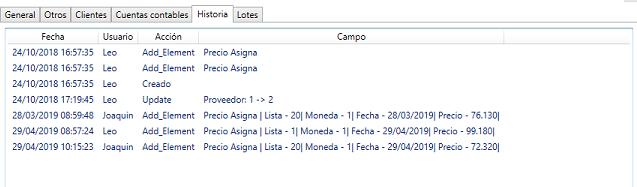
Lotes
En la pestaña de lotes, definimos el comportamiento del producto seleccionado cuando utilizamos lotes, así como podemos visualizar directamente los lotes existentes.
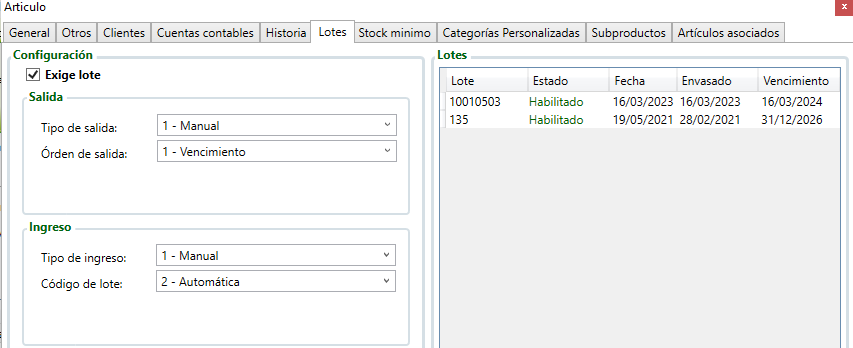
Si el articulo maneja lotes, se identifica con el check de “Exige Lote”, luego definimos el tipo de salida, si es automático o manual, en el caso de manual sugiere el lote a moverse cuando vendemos, pero nos deja cambiarlo, y define además el orden de salida, es decir si el primer lote a mover por ejemplo es el primero a vencerse.
Por otro lado, en el ingreso definimos si el lote es manual o automático y si el código lo autogenera el sistema o se carga a mano.
Stock Mínimo
La pestaña stock mínimo se utiliza para definir alertas de stock del producto por deposito.
Por ejemplo, si quiero que el sistema me alerte cuando en mi deposito principal mi stock este por debajo de 1000 unidades.
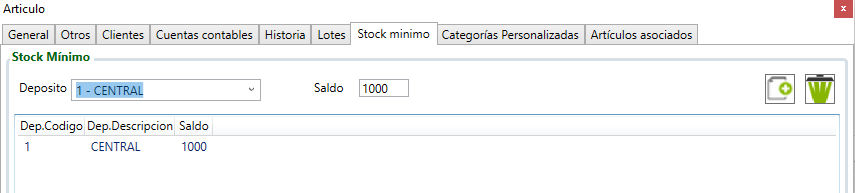
En este caso, cuando ingrese al sistema, o facture el sistema me informara mediante una alerta de la situación.
Artículos Asociados
Las ultimas pestañas de categorías personalizadas y artículos asociados, se utilizan para definir por ejemplo subproductos, o propiedades extras del artículo, esto se hace con las categorías personalizadas, si manejamos prendas de ropa donde tenemos talle y color, por ejemplo, se crearán categorías para esto y el sistema provee de ayudas al momento de crear productos y mover los mismos.
En cuanto a los artículos asociados, es una ayuda al momento de cambiar productos, por ejemplo, si tenemos 1 productos que cambia el envase, pero el producto en si es el mismo, cuando facturamos uno de ellos si están asociados el sistema nos puede mostrar y permitir cambiar uno por otro fácilmente, son como artículos sustitos.
